Nếu muốn các bức hình đăng tải lên các trang web, ứng dụng mạng xã hội thêm phần độc đáo, thu hút người xem quan tâm hơn, việc chèn biểu tượng icon vào ảnh che mặt trên iPhone là thủ thuật cực kỳ hay giúp bạn sở hữu được những tấm hình "nghìn like", bạn đã biết chèn biểu tượng icon vào hình ảnh trên điện thoại iPhone như thế nào chưa?
- Hướng dẫn ghép biểu tượng vui vào ảnh với Stickered Facebook
- Tổng hợp 1001 Icon Facebook 2023, biểu tượng cảm xúc FB mới
- Cách chèn biểu tượng icon khi đăng bài viết Facebook
- Biểu tượng trên Lumia, cách phóng to - thu nhỏ icon Winphone
- Cách dùng hình ảnh của bạn làm icon ứng dụng iPhone
Hiện nay có rất nhiều ứng dụng hỗ trợ chèn biểu tượng vào ảnh mà người dùng iPhone có thể lựa chọn trên kho ứng dụng App Store. 1 trong những ứng dụng được nhiều người dùng ưa thích nhất hiện nay đó là PicsArt. Ứng dụng chỉnh sửa ảnh này hỗ trợ rất nhiều icon, sticker với đa dạng chủ đề và thể loại khác nhau như: Biểu tượng cảm xúc, tình yêu, các con vật vô cùng ngộ nghĩnh...
Những tiện ích khi chèn biểu tượng icon vào ảnh
+ Hình ảnh thêm độc đáo, thú vị hơn
+ Che đi những chi tiết vị trí trong bức ảnh không muốn người khác nhìn thấy

Hướng dẫn che mặt trên ảnh với các biểu tượng, icon độc đáo
Cách chèn biểu tượng icon vào ảnh che mặt trên iPhone
Bước 1: Đầu tiên các bạn cần tải ứng dụng hỗ trợ chèn biểu tượng icon vào ảnh che mặt trên iPhone theo đường dẫn sau đây:
=> Link tải PicsArt cho iOS
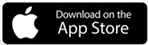
Tại giao diện chính của website, bạn nhấn vào biểu tượng mũi tên -> Nhận ->Cài đặt để tải ứng dụng về điện thoại ->Mở để truy cập vào ứng dụng.

Bước 2: Tại giao diện chính của ứng dụng PicsArt, bạn chọn vào Bỏ qua -> Kích vào biểu tượng dấu X để bỏ qua phần đăng ký tài khoản.
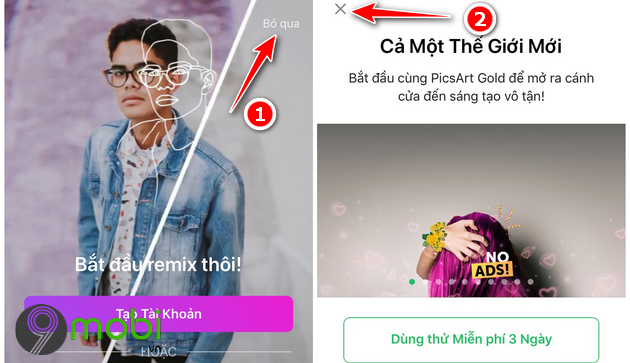
Bước 3: Tiếp theo bạn chọn vào biểu tượng dấu + -> 1 thông báo hiện lên yêu cầu quyền truy cập Ảnh, bạn chọn vào OK để đồng ý -> Tiến hành lựa chọn vào hình ảnh muốn chèn biểu tượng icon vào để che mặt.
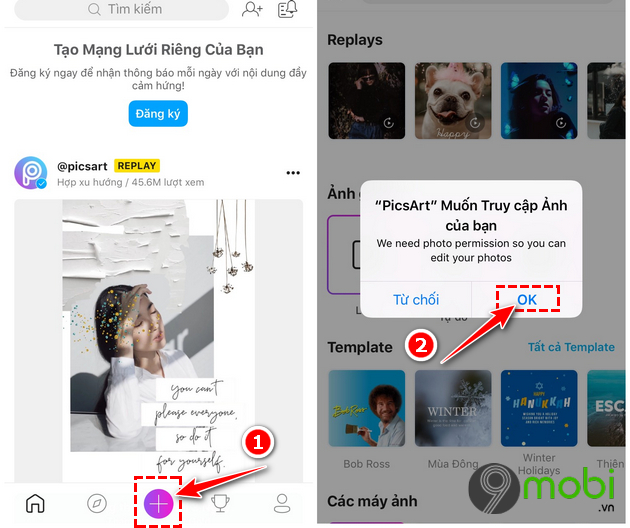
Bước 4: Tiếp đến, bạn di chuyển thanh công cụ và chọn đến chức năng Nhãn.
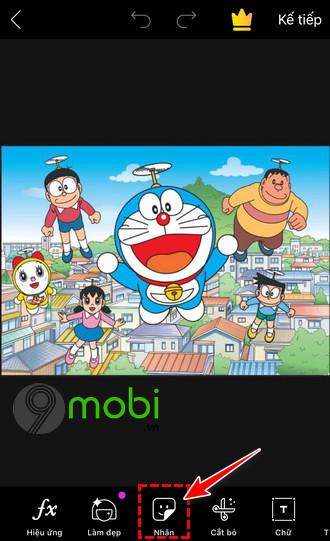
Hàng loạt các biểu tượng, icon, sticker với đa dạng chủ để, thể loại khác nhau sẽ hiển thị ra để bạn có thể lựa chọn.
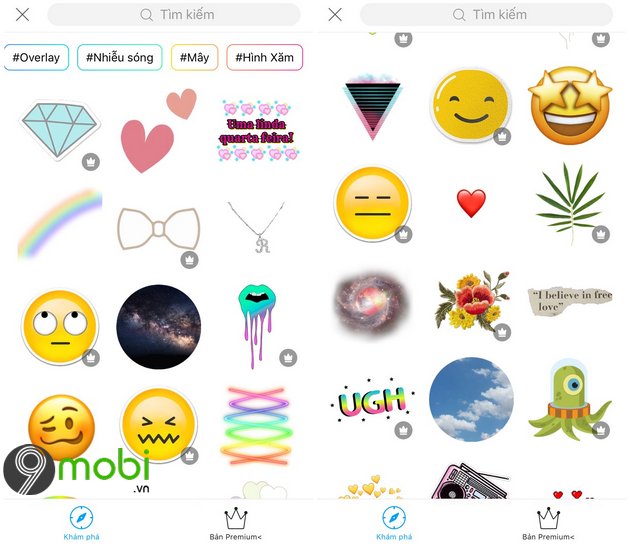
Bước 5: Lựa chọn các biểu tượng, icon yêu thích để che mặt cho bức ảnh vừa chọn. Sau khi đã tùy chỉnh ưng ý, bạn nhấn vào Áp dụng ->Kế tiếp.
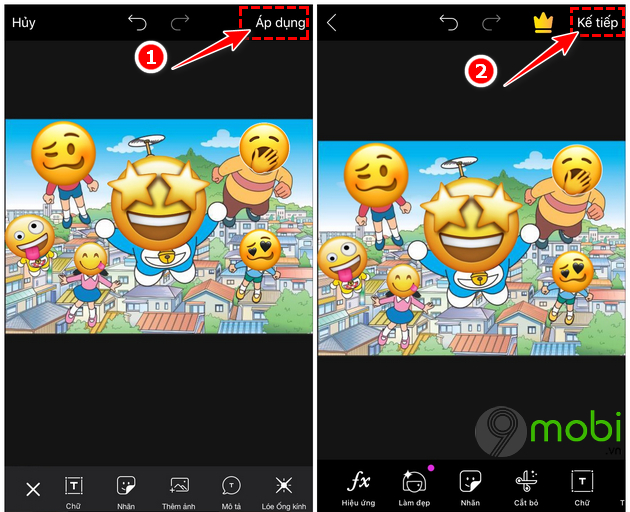
Bạn có thể chia sẻ bức ảnh che mặt với các biểu tượng icon này lên các trang mạng xã hội như Facebook, Instagram. Còn nếu muốn lưu ảnh vào thư viện, bạn chọn vào Xong -> 1 thông báo hiện lên, kích chọn vào Lưu để hoàn tất quá trình.
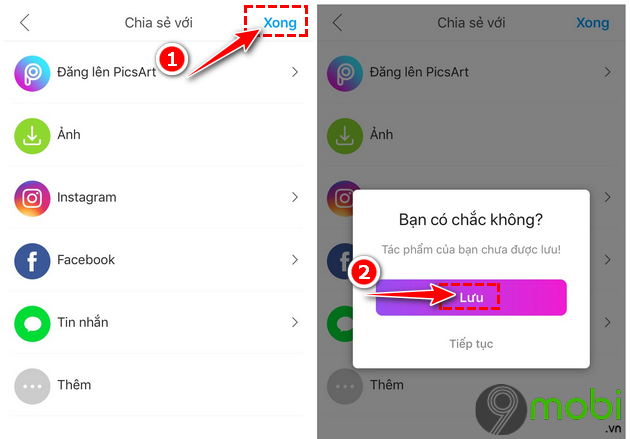
Các bước chèn biểu tượng, icon vào ảnh che mặt trên iPhone vô cùng đơn giản và dễ dàng phải không nào. Ngoài ra bạn cũng có thể che mặt ảnh với biểu tượng icon bằng ứng dụng Facebook, tham khảo ngay cách Ghép biểu tượng vui vào ảnh với Stickered Facebook để có thêm những cách thực hiện.
https://9mobi.vn/cach-chen-bieu-tuong-icon-vao-anh-che-mat-tren-iphone-26267n.aspx
Chúc các bạn thực hiện các bước làm trên thành công.